Co to jest Search1.me?
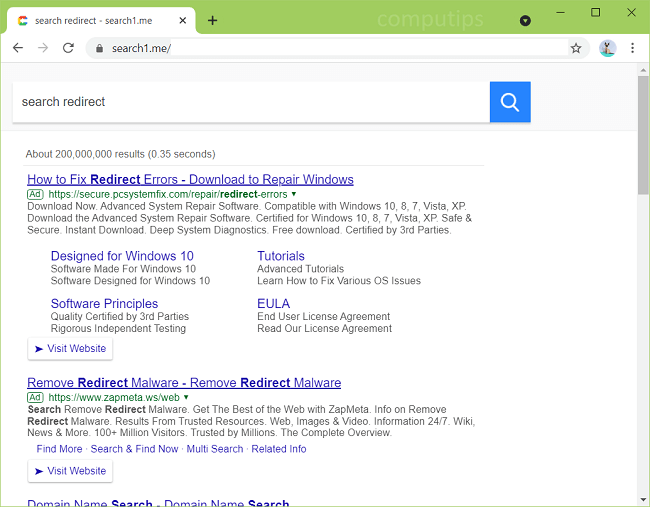
Szukaj1.me to podejrzana wyszukiwarka, która może nagle stać się domyślną wyszukiwarką w twoich przeglądarkach. Może się tak zdarzyć, jeśli na Twoim komputerze jest zainstalowany porywacz przeglądarki. Porywacz przeglądarki to oprogramowanie, które może zmienić wyszukiwarkę, stronę główną lub stronę nowej karty w przeglądarkach i ustawić je na promowaną witrynę. Zazwyczaj porywacze przeglądarki trafiają na komputery użytkowników po zainstalowaniu przez nich bezpłatnych programów lub pirackiego oprogramowania, chociaż czasami rozszerzenie przeglądarki, które użytkownik posiadał od dłuższego czasu, nagle zaczyna działać jak porywacz. Oprócz zmiany ustawień przeglądarki hakerzy mogą powodować wyskakujące okienka w przeglądarkach i otwierać różne podejrzane witryny. Ten przewodnik krok po kroku pomoże Ci odinstalować porywacza przeglądarki i usunąć Search1.me z komputera.
Jak usunąć Search1.me:
- Usuń Search1.me automatycznie
- Usuń Search1.me z przeglądarek
- Usuń porywacza Search1.me z programów i funkcji (opcjonalnie)
- Jak chronić swój komputer przed Search1.me i innymi porywaczami przeglądarki?
Usuń Search1.me automatycznie
Najprostszą metodą odinstalowania porywacza Search1.me jest uruchomienie programu anty-malware zdolnego do wykrywania porywaczy przeglądarki ogólnie, a Search1.me w szczególności. SpyHunter to potężne rozwiązanie antymalware, które chroni przed złośliwym oprogramowaniem, oprogramowaniem szpiegującym, oprogramowaniem ransomware i innymi rodzajami zagrożeń internetowych. SpyHunter jest dostępny dla urządzeń z systemem Windows i macOS.
Inne oprogramowanie, które może pozbyć się Search1.me:
Norton (Windows, macOS, iOS, Android) Link może nie działać poprawnie, jeśli Twój kraj jest obecnie objęty sankcjami.
Malwarebytes (Windows)
Usuń Search1.me z przeglądarek:
Aby pozbyć się Search1.me, zresetuj ustawienia przeglądarki lub usuń Smart Site Blocker, Volume Control Center, Rapid Translator, Web Paint, Volume Booster, Color Picker Plus i inne podejrzane rozszerzenia z przeglądarek i ustaw stronę nowej karty oraz domyślne wyszukiwanie dostawca. Aby dowiedzieć się, które rozszerzenie jest winowajcą, możesz wyłączyć rozszerzenia jedno po drugim i sprawdzić, czy przekierowania Search1.me nadal się zdarzają.
Zresetuj ustawienia Google Chrome:
Uwaga: Spowoduje to wyłączenie rozszerzeń i motywów, wyczyszczenie plików cookie i danych witryn, a także zmianę domyślnych ustawień treści, strony startowej, strony nowej karty i wyszukiwarki.
- Otwórz nową kartę.
- Skopiuj i wklej w pasku adresu: chrome: // settings / resetProfileSettings
- Naciśnij przycisk Wchodzę.
- W oknie dialogowym kliknij Zresetuj.
Alternatywny sposób na pozbycie się Search1.me w Google Chrome:
- Kliknij przycisk menu z trzema kropkami
 w prawym górnym rogu okna.
w prawym górnym rogu okna. - Wybierz Więcej narzędzi ⇒ Rozszerzenia.
- Kliknij USUNĄĆ odinstalować rozszerzenie.
- Kliknij Usunąć w oknie dialogowym.
- Kliknij prawym przyciskiem myszy pasek adresu i wybierz Edytuj wyszukiwarki….
- Kliknij przycisk z trzema kropkami
 obok żądanego dostawcy wyszukiwania i wybierz Ustaw jako domyślne.
obok żądanego dostawcy wyszukiwania i wybierz Ustaw jako domyślne. - Kliknij przycisk z trzema kropkami
 obok wyszukiwarki porywacza i wybierz Usunąć z listy.
obok wyszukiwarki porywacza i wybierz Usunąć z listy. - Kliknij strzałkę wstecz u góry strony (w pobliżu Zarządzaj wyszukiwarkami).
- Pod Na starcie wybierz sekcję Otwórz stronę Nowa karta.
- Przewiń do góry. Pod Wygląd sekcja włącz pokaż przycisk Home ustawienie.
- Wyczyść pole tekstowe istniejącego adresu. Umieść ten, który chcesz lub wybierz Strona nowej karty.
- Zamknij Ustawienia patka.
Uwaga: Jeśli nie możesz uzyskać dostępu do Rozszerzenia stronę, kliknij w lewym górnym rogu okna Chrome i otwórz Task Manager. Zakończ procesy dla wszelkich uruchomionych nieznanych rozszerzeń. Następnie przejdź do Rozszerzenia stronę i usuń te rozszerzenia.
Alternatywnie przejdź do %LocalAppData%\Google\Chrome\Dane użytkownika\Default\Extensions (po prostu skopiuj tę ścieżkę i wklej w pasku adresu Windows Explorer/File Explorer). Usuń wszystkie foldery w obrębie (co usunie wszystkie zainstalowane rozszerzenia) lub wyszukaj w Internecie nazwy folderów, aby dowiedzieć się, które rozszerzenie jest porównywane z którym folderem i usuń podejrzane.
Zresetuj ustawienia przeglądarki Mozilla Firefox:
Uwaga: Twoje rozszerzenia i motywy, między innymi, zostaną usunięte.
- Kliknij przycisk menu
 .
. - Kliknij przycisk pomocy
 i wybierz Informacje o rozwiązywaniu problemów.
i wybierz Informacje o rozwiązywaniu problemów. - Kliknij Odśwież Firefox… w prawym górnym rogu.
- W oknie dialogowym kliknij Odśwież Firefox.
Alternatywny sposób usuwania Search1.me z Mozilla Firefox:
- Kliknij przycisk menu
 i wybierz Dodatki.
i wybierz Dodatki. - Iść do Rozszerzenia patka.
- Aby odinstalować dodatek, kliknij Usunąć przycisk obok niego.
- Kliknij ikonę wyszukiwania na pasku wyszukiwania i kliknij Zmień ustawienia wyszukiwania.
- Wybierz wyszukiwarkę, którą chcesz z menu rozwijanego.
- Zaznacz wyszukiwarkę porywaczy w poniższej tabeli i kliknij Usunąć.
- Iść do Ogólne patka.
- Pod Uruchomienie sekcja kliknij Przywrócić domyślne przycisk.
Uwaga: Jeśli rozszerzenia nie można usunąć, kliknij ![]() =>
=> ![]() => Uruchom ponownie z wyłączonymi dodatkami…. W oknach dialogowych kliknij restart => Uruchom w trybie awaryjnym. Powtórz kroki 1-3. Po zakończeniu uruchom ponownie Firefoksa w trybie normalnym.
=> Uruchom ponownie z wyłączonymi dodatkami…. W oknach dialogowych kliknij restart => Uruchom w trybie awaryjnym. Powtórz kroki 1-3. Po zakończeniu uruchom ponownie Firefoksa w trybie normalnym.
Zresetuj ustawienia Internet Explorera:
Uwaga: Spowoduje to usunięcie większości zapisanych danych przeglądarki, w tym rozszerzeń, haseł i większości ustawień przeglądarki.
- Kliknij Tools przycisk
 w prawym górnym rogu.
w prawym górnym rogu. - Wybierz Opcje internetowe.
- Iść do Zaawansowane patka.
- Kliknij Resetowanie… przycisk.
- Umieść znacznik wyboru w Usuń ustawienia osobiste checkbox.
- Kliknij Zresetuj.
Alternatywny sposób na pozbycie się Search 1.me.com w Internet Explorerze:
- Kliknij Tools przycisk
 w prawym górnym rogu.
w prawym górnym rogu. - Wybierz Zarządzaj dodatkami.
- W rozwijanym menu pod Pokaż: wybierać Wszystkie dodatki.
- Aby usunąć dodatek, kliknij go dwukrotnie; w nowym oknie kliknij Usunąć.
- Iść do Wyszukaj dostawców patka.
- Kliknij prawym przyciskiem myszy wybraną wyszukiwarkę i kliknij Ustaw jako domyślny.
- Kliknij prawym przyciskiem myszy wyszukiwarkę porywacza i kliknij Usunąć.
- Kliknij Zamknij.
- Kliknij Tools przycisk
 .
. - Wybierz Opcje internetowe.
- Pod Strona Główna sekcja kliknij Użyj nowej karty lub wprowadź żądany adres URL.
- Kliknij OK.
Zresetuj ustawienia Opery:
Uwaga: Spowoduje to usunięcie wszystkich zapisanych danych, w tym zakładek i haseł, oraz przywrócenie przeglądarki do stanu świeżo zainstalowanej.
- Wyjście Opera browser.
- Otwarte File Explorer.
- Iść do C:\Użytkownicy\nazwa użytkownika\AppData\Roaming\Opera\Opera, Gdzie nazwa użytkownika to nazwa Twojego konta Windows.
- Znajdź i usuń Operapref.ini plik.
Alternatywny sposób usuwania Search1.me w Operze:
- Naciśnij przycisk Ctrl +Shift + E klawisze, aby otworzyć menedżera rozszerzeń.
- Aby usunąć dodatek, kliknij x przycisk obok niego.
- Kliknij OK na prośbę o potwierdzenie.
- Kliknij w lewym górnym rogu, wybierz Ustawienia.
- W Szukaj sekcja wybierz jedną z wyszukiwarek z listy.
- W Na starcie wybierz sekcję Otwórz stronę początkową.
- Kliknij OK.
Usuń Search 1.me z Safari:
- W górnym menu wybierz Safari => Preferencje.
- Wybierz Rozszerzenia patka.
- Wybierz rozszerzenie, które chcesz usunąć i kliknij Odinstaluj przycisk obok niego.
- Iść do Ogólne patka.
- Wybierz, co Safari ma otwierać przy starcie, nowych oknach, nowych kartach i stronie głównej.
- Iść do Szukaj patka.
- Wybierz żądaną wyszukiwarkę.
Usuń porywacza Search1.me z programów i funkcji (opcjonalnie):
Iść do Programy i funkcje, odinstaluj podejrzane programy, programy, których instalowania nie pamiętasz, lub programy, które zainstalowałeś tuż przed pojawieniem się Search1.me na Twoim komputerze. Jeśli nie masz pewności, czy program jest bezpieczny, poszukaj odpowiedzi w Internecie.
Windows XP:
- Kliknij Start.
- W menu Start wybierz Ustawienia => Panel sterowania.
- Znajdź i kliknij Dodaj lub usuń programy.
- Kliknij program.
- Kliknij Usunąć.
Windows Vista:
- Kliknij Start.
- W menu Start wybierz Panel sterowania.
- Znajdź i kliknij Odinstaluj program.
- Kliknij program.
- Kliknij Odinstaluj.
Okna 7:
- Kliknij Start.
- W menu Start wybierz Panel sterowania.
- Znajdź i wybierz Programy i funkcje or Odinstaluj program.
- Kliknij program.
- Kliknij Odinstaluj.
Windows 8/Windows 8.1:
- Nacisnij i przytrzymaj Windows klucz
 i uderz X klawisz.
i uderz X klawisz. - Wybierz Programy i funkcje z menu.
- Kliknij program.
- Kliknij Odinstaluj.
Okna 10:
- Nacisnij i przytrzymaj Windows klucz
 i uderz X klawisz.
i uderz X klawisz. - Wybierz Programy i funkcje z menu.
- Kliknij program.
- Kliknij Odinstaluj.
System operacyjny Mac:
- W górnym menu wybierz Go => Konsultacje.
- Przeciągnij niechcianą aplikację do Kosz am.
- Kliknij prawym przyciskiem myszy Kosz i wybierz Opróżnij kosz.
Jak chronić swój komputer przed wyszukiwaniem za każdym razem, gdy lubisz.com i inne porywacze przeglądarki:
- Zdobądź potężne oprogramowanie anty-malware, zdolne do wykrywania i eliminowania PUP. Dobrym pomysłem byłoby również posiadanie kilku skanerów na żądanie.
- Pozostaw włączoną zaporę systemu Windows lub uzyskaj zaporę innej firmy.
- Aktualizuj system operacyjny, przeglądarki i narzędzia zabezpieczające. Twórcy złośliwego oprogramowania cały czas znajdują nowe luki w zabezpieczeniach przeglądarek i systemów operacyjnych. Twórcy oprogramowania z kolei publikują łatki i aktualizacje, aby pozbyć się znanych luk w zabezpieczeniach i zmniejszyć ryzyko penetracji złośliwego oprogramowania. Bazy danych sygnatur programu antywirusowego są aktualizowane codziennie, a nawet częściej, aby zawierać nowe sygnatury wirusów.
- Pobierz i używaj uBlock Origin, Adblock, Adblock Plus lub jednego z podobnych godnych zaufania rozszerzeń do blokowania reklam stron trzecich na stronach internetowych.
- Nie klikaj linków, które widzisz podczas przeglądania sieci. Dotyczy to w szczególności linków w komentarzach, na forach lub w komunikatorach internetowych. Często są to odsyłacze spamowe. Czasami są używane do zwiększania ruchu na stronach internetowych, ale wystarczająco często wylądują na stronach, które będą próbowały wykonać złośliwy kod i zainfekować komputer..
- Nie pobieraj oprogramowania z niezweryfikowanych witryn internetowych. Możesz łatwo pobrać trojana (złośliwe oprogramowanie udające przydatną aplikację); lub niektóre niechciane programy mogą zostać zainstalowane wraz z aplikacją.
- Instalując freeware lub shareware, bądź rozsądny i nie spiesz się przez cały proces. Wybierz tryb instalacji niestandardowej lub zaawansowanej, poszukaj pól wyboru z prośbą o zgodę na instalowanie aplikacji innych firm i odznacz je, przeczytaj Umowę licencyjną użytkownika końcowego, aby upewnić się, że nic innego nie zostanie zainstalowane. Oczywiście możesz zrobić wyjątki dla aplikacji, które znasz i którym ufasz. Jeśli odmowa instalacji niechcianych programów nie jest możliwa, zalecamy całkowite anulowanie instalacji.
 w prawym górnym rogu okna.
w prawym górnym rogu okna.
Bezpieczeństwo UltraSurf, prywatność i odblokowanie VPN
Jest to rozszerzenie, które przekieruje Cię do search1.me zamiast do wyszukiwarki Google. Pamiętaj, że nie instaluj go ani nie usuwaj, jeśli już je posiadasz.